Personalizando o Painel de Configurações Rápidas do Android com o Shortcutter
A área de notificações do Android oferece acesso rápido a diversas funções através de blocos. Apesar de o sistema não permitir nativamente a criação de blocos personalizados, aplicativos como o Shortcutter suprem essa lacuna. Geralmente, esses blocos estão ligados a configurações do sistema, como ativar/desativar o Bluetooth ou o Wi-Fi. Contudo, com apps de terceiros, podemos adicionar atalhos para aplicativos, informações climáticas ou até mesmo ações específicas. O Shortcutter, um aplicativo gratuito para Android, destaca-se por permitir adicionar uma variedade de blocos às configurações rápidas, incluindo atalhos para a câmera, gravador de tela ou o SystemUI Tuner, além de facilitar a criação de blocos para abrir aplicativos diretamente. A seguir, mostramos como configurar um bloco de aplicativo usando o Shortcutter.
Primeiramente, instale o Shortcutter e conceda as permissões necessárias, como acesso ao seu telefone e arquivos de mídia. Sem essas permissões, o app não conseguirá criar atalhos personalizados. Após a instalação, abra o Shortcutter e toque no ícone na parte inferior da tela, que o levará ao painel de configurações rápidas. Toque no botão de edição, geralmente localizado na parte superior, e role para baixo.
Localize o bloco “Bloco Personalizado 1” na lista de blocos não adicionados às Configurações Rápidas. Arraste-o para a área de blocos ativos e finalize a edição. Toque no bloco que acabou de adicionar, ele estará com o nome “Bloco Personalizado 1” até que seja configurado.
Ao tocar no bloco, o aplicativo Shortcutter será aberto novamente. Clique no botão de seta azul no canto inferior direito para definir qual aplicativo será aberto quando você acionar esse bloco. Selecione “Bloco Personalizado 1” na lista de blocos personalizados.
Uma lista com todos os aplicativos instalados em seu dispositivo será exibida. Escolha o aplicativo que você deseja abrir através do bloco que acabou de adicionar. E pronto! A configuração do seu bloco está finalizada.
Ao abrir novamente o painel de configurações rápidas, o bloco “Bloco Personalizado 1” terá sido renomeado para o nome do aplicativo que você escolheu. No nosso exemplo, configuramos para abrir o Chrome. Importante notar que o ícone do bloco pode não ser exatamente igual ao ícone original do aplicativo. Ao tocar no bloco, o aplicativo selecionado será aberto instantaneamente.
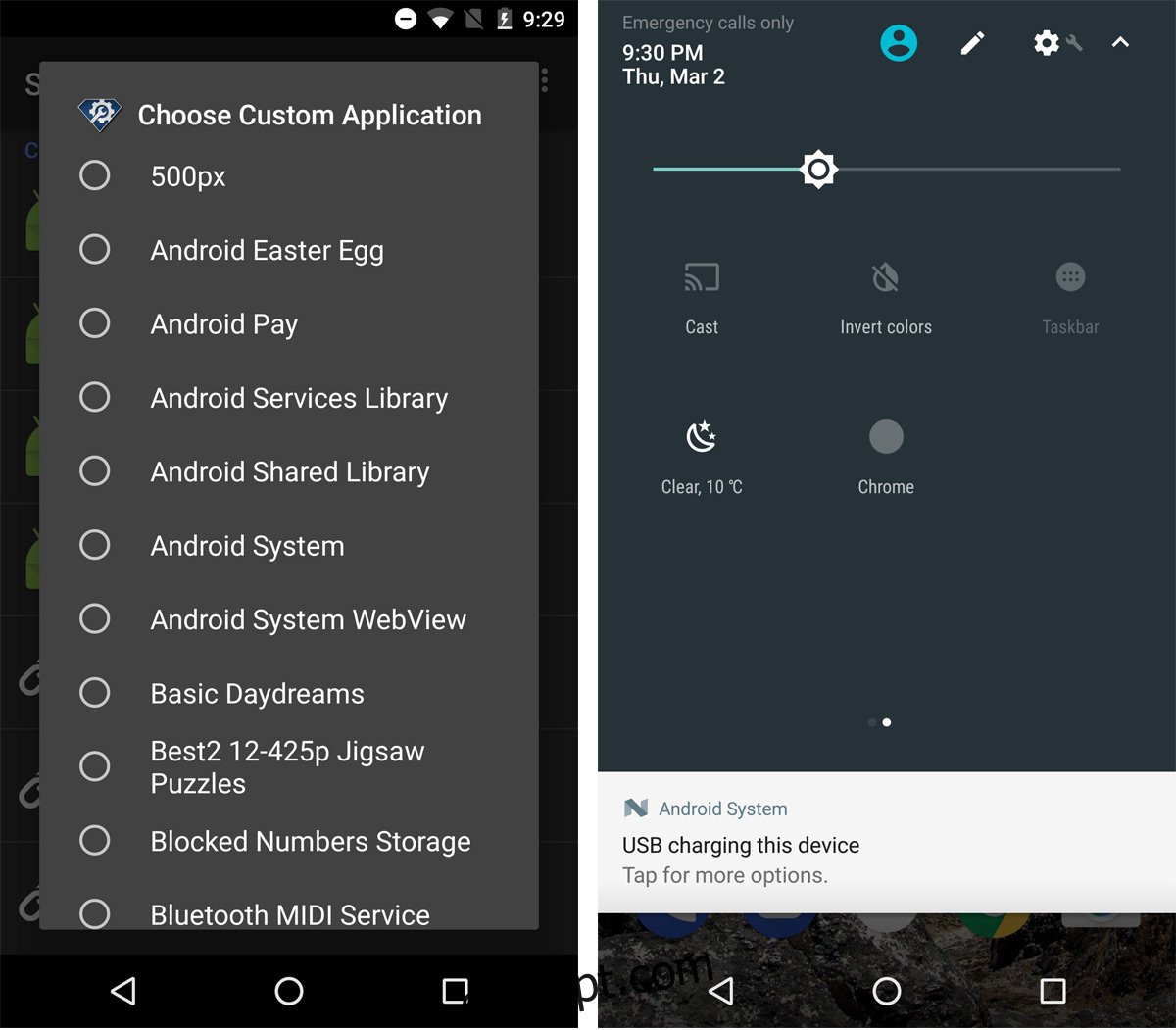
O Shortcutter se destaca pela sua eficiência e simplicidade de uso. O aplicativo oferece uma versão gratuita que permite a adição de um bloco personalizado às configurações rápidas, e uma versão paga que libera a criação de múltiplos blocos. Para dispositivos com acesso root, o aplicativo oferece ainda mais funcionalidades. O Shortcutter requer Android 7.0 ou superior para funcionar corretamente.